Spring : JUnit
JUnit
프로그래밍 언어마다 테스트를 위한 프레임워크가 존재합니다. 이러한 도구들을 보통 xUnit이라고 말합니다. 자바언어의 경우는 JUnit이라고 말합니다.
각 언어마다 사용되는 xUnit은 다음과 같습니다.
JUnit 사용하기
JUnit을 사용하려면 JUnit 라이브러리가 클래스패스(CLASSPATH)에 존재해야 합니다.
직접 다운로드를 받는 것은 번거롭기 때문에 보통 빌드 도구인 Maven이나 Gradle을 이용해 다운로드 받아 사용합니다.
Maven을 사용할 경우 pom.xml에 다음을 추가합니다.
<dependency>
<groupId>junit</groupId>
<artifactId>junit</artifactId>
<version>버전</version>
<scope>test</scope>
</dependency>
scope가 test인 이유는 해당 라이브러리가 테스트 시에만 사용된다는 뜻입니다. 테스트가 아닌 상황에선 해당 라이브러리가 사용되지 않습니다.
JUnit을 이용한 자바 어플리케이션 테스트
Group Id가 org.apache.maven.archetypes이고Artifact Id가 maven-archetype-quickstart인 Archetype으로 Maven 프로젝트를 만듭니다.- src/main/java 폴더에 만들어야 할 코드를 작성하고, src/test/java 폴더에는 테스트 코드를 작성합니다.
- pom.xml 파일을 다음과 같이 수정합니다
<?xml version="1.0" encoding="UTF-8"?>
<project xmlns="http://maven.apache.org/POM/4.0.0"
xmlns:xsi="http://www.w3.org/2001/XMLSchema-instance"
xsi:schemaLocation="http://maven.apache.org/POM/4.0.0 http://maven.apache.org/xsd/maven-4.0.0.xsd">
<modelVersion>4.0.0</modelVersion>
<groupId>org.edwith.webbe</groupId>
<artifactId>calculatorcli</artifactId>
<version>1.0-SNAPSHOT</version>
<dependencies>
<!-- junit 4.12 라이브러리를 추가합니다. -->
<dependency>
<groupId>junit</groupId>
<artifactId>junit</artifactId>
<version>4.12</version>
<scope>test</scope>
</dependency>
</dependencies>
<!-- 사용할 JDK버전을 입력합니다. JDK 11을 사용할 경우에는 1.8대신에 11로 수정합니다.--><!-- 사용할 JDK버전을 입력합니다. JDK 11을 사용할 경우에는 1.8대신에 11로 수정합니다.-->
<build>
<plugins>
<plugin>
<artifactId>maven-compiler-plugin</artifactId>
<version>3.7.0</version>
<configuration>
<source>1.8</source>
<target>1.8</target>
<encoding>utf-8</encoding>
</configuration>
</plugin>
</plugins>
</build>
</project>
생성된 pom.xml파일에는 불필요한 부분이 많습니다. 아래와 같이 pom.xml파일을 수정합니다. 라이브러리 의존성에 Junit이 있는 것을 확인할 수 있습니다. 그리고 JDK를 1.8로 사용하도록 Maven 플러그인을 설정하였습니다.
- 사칙연산을 구하는 CalculatorService 클래스를 작성합니다.
테스트를 할 CalculatorService 클래스를 작성합니다.
나누기의 경우 0으로 나누게 되면 ArithmeticException이 발생하기 때문에 divide() 메소드에는 ArithmeticException을 throws 하고 있는 것을 확인할 수 있습니다.
package org.edwith.webbe.calculatorcli;
public class CalculatorService {
public int plus(int value1, int value2) {
return value1 + value2;
}
public int minus(int value1, int value2) {
return value1 - value2;
}
public int multiple(int value1, int value2) {
return value1 * value2;
}
public int divide(int value1, int value2) throws ArithmeticException {
return value1 / value2;
}
}
- CalculatorService클래스를 테스트하는 CalculatorServiceTest클래스를 /src/test/java 폴더 아래에 작성합니다.
package org.edwith.webbe.calculatorcli;
import org.junit.Assert;
import org.junit.Before;
import org.junit.Test;
public class CalculatorServiceTest {
CalculatorService calculatorService;
@Before
public void init() {
this.calculatorService = new CalculatorService();
}
@Test
public void plus() throws Exception {
int value1 = 10;
int value2 = 5;
int result = calculatorService.plus(value1, value2);
Assert.assertEquals(15, result); // 결과와 15가 같을 경우에만 성공
}
@Test
public void divide() throws Exception{
int value1 = 10;
int value2 = 5;
int result = calculatorService. divide (value1, value2);
Assert.assertEquals(2,result); // 결과와 2가 같을 경우에만 성공
}
@Test
public void divideExceptionTest() throws Exception{
// given
int value1 = 10;
int value2 = 0;
try {
calculatorService.divide(value1, value2);
}catch (ArithmeticException ae){
Assert.assertTrue(true); // 이부분이 실행되었다면 성공
return; // 메소드를 더이상 실행하지 않는다.
}
Assert.fail(); // 이부분이 실행되면 무조건 실패다.
}
}
코드를 살펴보면 @Before, @Test와 같은 어노테이션이 붙은 것을 확인할 수 있습니다.
Junit을 이용하는 테스트 클래스는 다음과 같은 어노테이션이 주로 이용됩니다.
테스트 클래스에 테스트 메소드가 3개 있다면, 각각의 메소드에는 @Test가 붙어 있어야 합니다.
테스트 클래스가 실행되기 전에 @BeforeClass가 붙은 메소드가 실행됩니다.
그리고 테스트 메소드가 실행되기 전에 @Before가 붙은 메소드가 실행됩니다.
그다음은 @Test가 붙은 메소드가 실행되고 @After가 붙은 메소드가 실행됩니다.
이렇게 3개의 메소드가 실행된 후에 @AfterClass가 붙은 메소드가 실행되고 프로그램은 종료됩니다.
JUnit테스트 클래스 실행은 이클립스를 사용할 경우 이클립스에 내장된 JUnit에 의해 실행됩니다. 이클립스에 내장된 Junit에 @Test가 붙은 메소드를 실행하는 main(String[] args)메소드가 있다고 생각하면 됩니다.
Run As -> Junit Test로 테스트를 실행합니다.
@Test가 붙어 있는 3가지 메소드가 실행됩니다. Runs부분에 3/3 이라고 써 있는데 3개의 테스트 메소드 중에서 3개의 메소드의 실행이 종료되었다는 것을 의미합니다. (실제로 테스트 메소드가 하나씩 실행해 나가면서 숫자가 증가하는 것을 알 수 있습니다.)
이 때 성공했다는 것은 무슨 의미일까요?
첫번째, Exception이 발생하지 않고 테스트 메소드 메소드가 잘 실행되었다는 것을 의미합니다. 두번째, Assert.assertOOO() 메소드가 문제 없이 실행되었다는 것을 의미합니다.
테스트 메소드를 만들 땐 assert메소드라고 불리는 메소드(메소드 이름이 assert로 시작합니다.)를 이용해 값을 체크하도록 하는 방법을 주로 사용합니다.
Assert.assertEquals(result, 2); // 결과와 2가 같을 경우에만 성공
위의 코드의 2를 3으로 수정한 후 테스트 클래스를 실행해 봅니다.
결과값이 틀리기 때문에 Failure 숫자가 1로 증가한 걸 알 수 있습니다. 그리고 그래프가 갈색으로 표시됩니다. 만약 Exception이 발생했다면 Errros 숫자가 1로 표시되게 됩니다.
만약 특정 테스트 메소드만 실행하고 싶다면, 위 그림처럼 테스트 클래스를 펼치고 특정 테스트 메소드를 선택한 후에 Run as -> Junit Test를 선택합니다.
1개의 메소드가 테스트 되는 것을 확인 할 수 있습니다.
JUnit의 중요 assert
JUnit의 Assert클래스는 다양한 assert메소드를 가집니다. 그 중에서 자주 사용하는 메소드에 대해 알아보도록 하겠습니다.
여기서 assertNotSame(ox, oy)는 ox와 oy과 같은 객체를 참조하고 있지 않다면 테스트 성공입니다. 즉 ox와 oy가 다른 객체인지를 확인하는 것입니다.
스프링 테스트 어노테이션 사용하기
사칙연산을 계산하는 CalculatorService클래스를 스프링 프레임워크에서 빈(Bean)으로 관리되도록 수정해보겠습니다. 그리고 나서 기존 테스트 클래스도 수정하여 빈(Bean)을 테스트 하겠습니다.
- 스프링 프레임워크를 사용하도록 기존 코드 변경하기
스프링 프레임워크를 사용하려면 관련 라이브러리들이 프로젝트에 추가 되야 합니다. pom.xml 파일을 다음과 같이 수정합니다.
<?xml version="1.0" encoding="UTF-8"?>
<project xmlns="http://maven.apache.org/POM/4.0.0"
xmlns:xsi="http://www.w3.org/2001/XMLSchema-instance"
xsi:schemaLocation="http://maven.apache.org/POM/4.0.0 http://maven.apache.org/xsd/maven-4.0.0.xsd">
<modelVersion>4.0.0</modelVersion>
<groupId>org.edwith.webbe</groupId>
<artifactId>calculatorcli</artifactId>
<version>1.0-SNAPSHOT</version>
<properties>
<failOnMissingWebXml>false</failOnMissingWebXml>
<spring.version>5.2.3.RELEASE</spring.version>
</properties>
<dependencies>
<!-- junit 4.12 라이브러리를 추가합니다. -->
<dependency>
<groupId>junit</groupId>
<artifactId>junit</artifactId>
<version>4.12</version>
<scope>test</scope>
</dependency>
<!-- spring-context와 spring-test를 의존성에 추가합니다.-->
<dependency>
<groupId>org.springframework</groupId>
<artifactId>spring-context</artifactId>
<version>${spring.version}</version>
</dependency>
<dependency>
<groupId>org.springframework</groupId>
<artifactId>spring-test</artifactId>
<version>${spring.version}</version>
</dependency>
</dependencies>
<!-- 사용할 JDK버전을 입력합니다. JDK 11을 사용할 경우에는 1.8대신에 11로 수정합니다.--><!-- 사용할 JDK버전을 입력합니다. JDK 11을 사용할 경우에는 1.8대신에 11로 수정합니다.-->
<build>
<plugins>
<plugin>
<artifactId>maven-compiler-plugin</artifactId>
<version>3.7.0</version>
<configuration>
<source>1.8</source>
<target>1.8</target>
<encoding>utf-8</encoding>
</configuration>
</plugin>
</plugins>
</build>
</project>
수정을 하고 나서 Maven update를 수행합니다.
- 설정파일 만들고 Component 만들어주기
스프링 프레임워크를 사용하려면 설정 파일을 작성해야 합니다. 스프링 설정 파일은 xml파일이나 Java Config로 작성할 수 있다고 하였습니다. Java Config파일로 다음과 같이 작성해 보도록 하겠습니다.
package org.edwith.webbe.calculatorcli;
import org.springframework.context.annotation.ComponentScan;
import org.springframework.context.annotation.Configuration;
@Configuration
@ComponentScan(basePackages = {"org.edwith.webbe.calculatorcli"})
public class ApplicationConfig {
}
클래스 위에 @Configuration 어노테이션이 붙어 있으면 스프링 설정 파일이라는 것을 의미합니다.
스프링 설정 파일은 스프링 빈 컨테이너인 ApplicationContext에서 읽어 들인다고 하였습니다. @ComponentScan은 특정 패키지 이하에서 컴포넌트를 찾도록 합니다. 해당 어노테이션에 설정된 패키지 이하로부터 @Component, @Repository, @Service, @Controller, @RestController 등의 어노테이션이 붙은 클래스를 찾아 빈으로 등록합니다.
package org.edwith.webbe.calculatorcli;
import org.springframework.stereotype.Component;
@Component
public class CalculatorService {
public int plus(int value1, int value2) {
return value1 + value2;
}
public int minus(int value1, int value2) {
return value1 - value2;
}
public int multiple(int value1, int value2) {
return value1 * value2;
}
public int divide(int value1, int value2) throws ArithmeticException {
return value1 / value2;
}
}
스프링 빈 컨테이너에서 관리한다는 것은 개발자가 직접 인스턴스를 생성하지 않는다는 것을 의미합니다. 스프링 빈 컨테이너가 인스턴스를 생성해 관리한다는 것을 뜻합니다. 스프링 빈 컨테이너가 CalculatorService클래스를 찾아 빈으로 등록할 수 있도록 클래스 위에 @Component를 붙입니다.
위와 같이 작성했다면, 기존 클래스를 스프링 프레임워크에서 사용될 준비가 끝난 것입니다. CalculatorService 클래스를 이용하려면 다음과 같은 클래스를 작성해야 합니다.
package org.edwith.webbe.calculatorcli;
import org.springframework.context.ApplicationContext;
import org.springframework.context.annotation.AnnotationConfigApplicationContext;
public class Main {
public static void main(String[] args){
// ApplicationConfig.class 설정파일을 읽어들이는 ApplicationContext객체를 생성합니다.
// 아래 한줄이 실행되면서 컴포넌트 스캔을 하고, 컴포넌트를 찾으면 인스턴스를 생성하여 ApplicationContext가 관리하게 됩니다.
ApplicationContext applicationContext = new AnnotationConfigApplicationContext(ApplicationConfig.class);
// ApplicationContext가 관리하는 CalculatorService.class타입의 객체를 요청합니다.
CalculatorService calculatorService = applicationContext.getBean(CalculatorService.class);
// ApplicationContext로 부터 받은 객체를 잉요하여 덧셈을 구합니다.
System.out.println(calculatorService.plus(10, 50));
}
}
Main클래스를 실행하면 결과는 60이 출력됩니다.
- 테스트 클래스를 스프링 빈 컨테이너를 사용하도록 수정하기
기존 테스트 클래스는 테스트할 객체를 @Before가 붙은 메소드에서 초기화 하였습니다. 스프링 빈 컨테이너를 사용할 때는 개발자가 직접 인스턴스를 생성하면 안됩니다.
스프링 빈 컨테이너가 빈을 생성하고 관리하도록 하고, 그 빈을 테스트 해야합니다. 이를 위해서 스프링 프레임워크는 몇가지 특별한 기능을 제공합니다. 소스 코드를 아래와 같이 수정하도록 합니다.
package org.edwith.webbe.calculatorcli;
import org.junit.Assert;
import org.junit.Before;
import org.junit.Test;
import org.junit.runner.RunWith;
import org.springframework.beans.factory.annotation.Autowired;
import org.springframework.test.context.ContextConfiguration;
import org.springframework.test.context.junit4.SpringJUnit4ClassRunner;
@RunWith(SpringJUnit4ClassRunner.class)
@ContextConfiguration(classes = {ApplicationConfig.class})
public class CalculatorServiceTest {
@Autowired
CalculatorService calculatorService;
@Test
public void plus() throws Exception{
int value1 = 10;
int value2 = 5;
int result = calculatorService.plus(value1, value2);
Assert.assertEquals(result, 15); // 결과와 15가 같을 경우에만 성공
}
@Test
public void divide() throws Exception{
int value1 = 10;
int value2 = 5;
int result = calculatorService.divide(value1, value2);
Assert.assertEquals(result, 2); // 결과와 15가 같을 경우에만 성공
}
@Test
public void divideExceptionTest() throws Exception{
int value1 = 10;
int value2 = 0;
try {
calculatorService.divide(value1, value2);
}catch (ArithmeticException ae){
Assert.assertTrue(true); // 이부분이 실행되었다면 성공
return; // 메소드를 더이상 실행하지 않는다.
}
Assert.assertTrue(false); // 이부분이 실행되면 무조건 실패다.
}
}
기존 테스트 클래스 위에 @RunWith(SpringJUnit4ClassRunner.class)를 붙입니다. @RunWith 어노테이션은 JUnit이 제공하는 어노테이션입니다.
JUnit은 확장기능을 가지는데, 스프링에서는 JUnit을 확장하도록 SpringJUnit4ClassRunner.class를 제공합니다. 해당 코드는 JUnit이 테스트 코드를 실행할 때 스프링 빈 컨테이너가 내부적으로 생성되도록 합니다.
@ContextConfiguration(classes = {ApplicationConfig.class})은 내부적으로 생성된 스프링 빈 컨테이너가 사용할 설정파일을 지정할 때 사용합니다.
위에서 설명한 2줄이 테스트 클래스 위에 있으면, 테스트 클래스 자체가 빈(Bean)객체가 되어 스프링에서 관리되게 됩니다.
@Autowired
CalculatorService calculatorService;
CalcultorServiceTest 클래스가 빈으로 관리되면서, 스프링 빈 컨테이너는 CalculatorService를 주입(Inject)할 수 있게 됩니다. 이렇게 주입된 클래스를 테스트하면 됩니다.
테스트 결과는 기존의 클래스와 같은 것을 확인할 수 있습니다.
참고 : https://www.boostcourse.org/web326/lecture/58977?isDesc=false
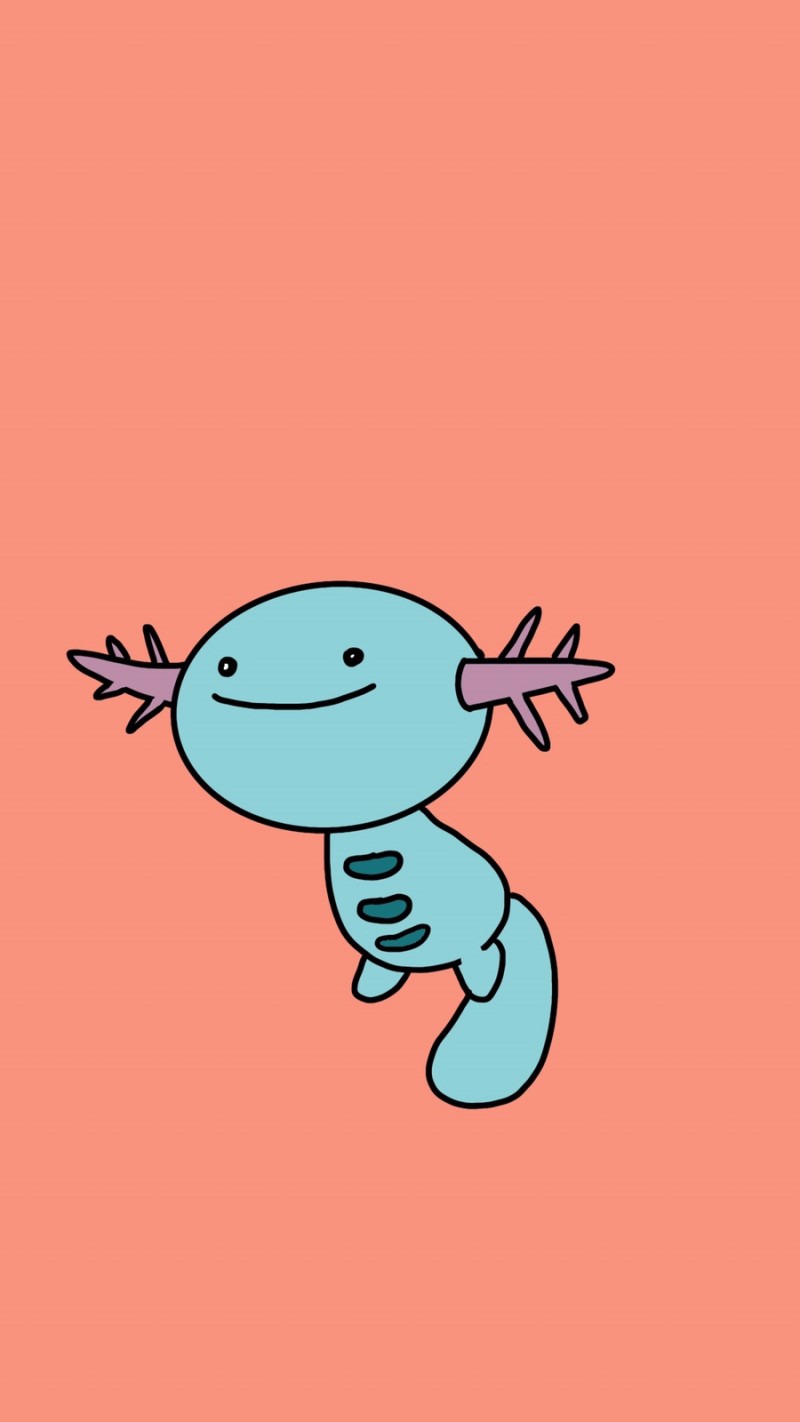
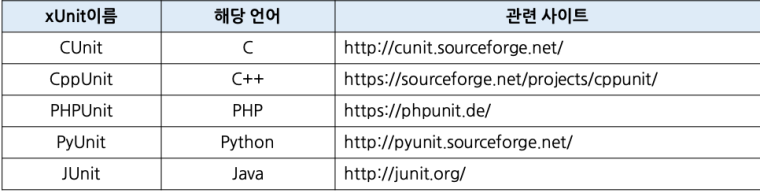
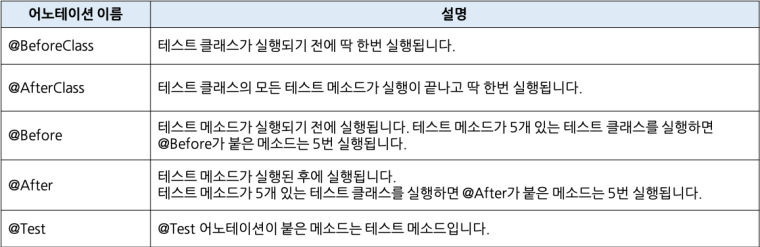
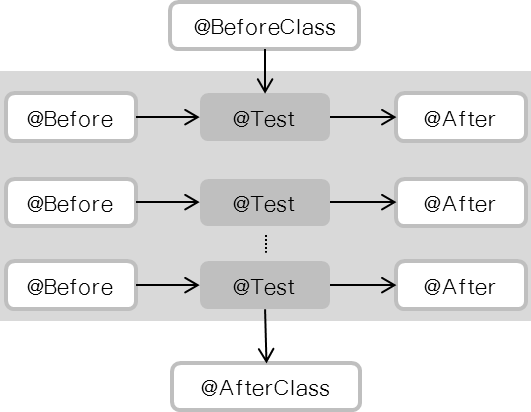


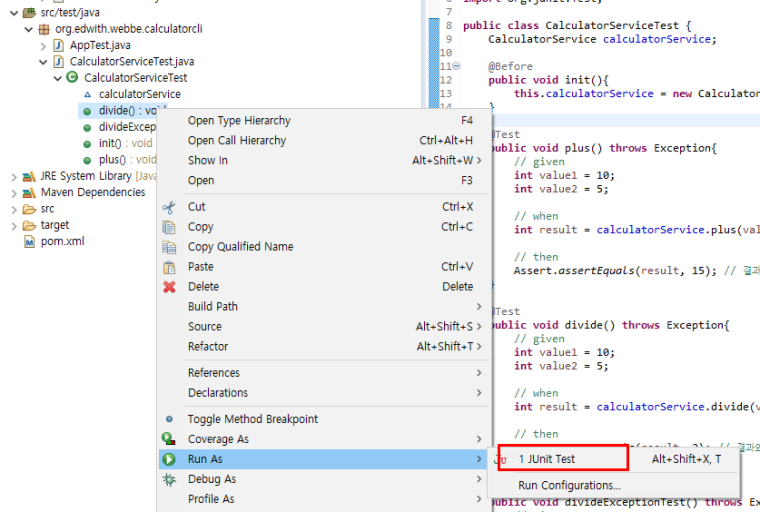

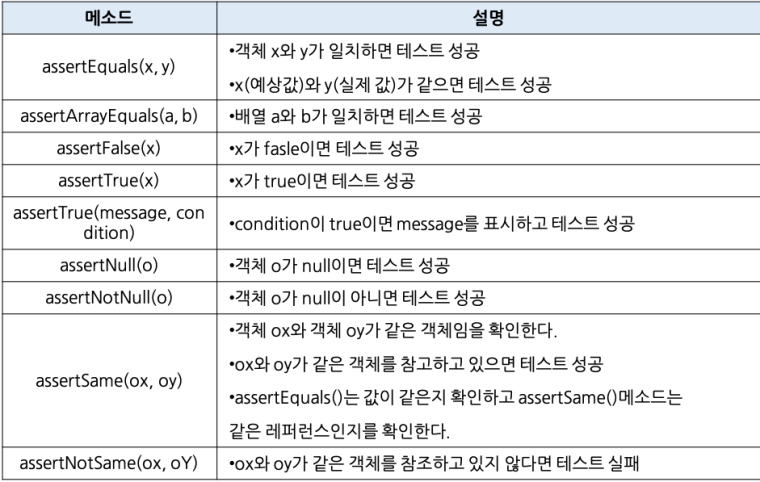
댓글남기기